3 metody odzyskiwania skasowanych zdjęć z Samsung Galaxy S6
Autorstwa Gina Barrow, ostatnia aktualizacja: 28 października 2019 r
„Spieszyłem się do pracy i zdarzyło mi się trzymać telefon, kierując się w stronę budynku. Nie zdawałem sobie sprawy, że został odblokowany i przypadkowo stuknąłem przycisk usuwania, co spowodowało usunięcie wszystkich moich albumów. Czy istnieje lepszy i szybszy sposób jak odzyskać usunięte zdjęcia z Samsung Galaxy S6? "
Wszyscy mamy mnóstwo zdjęć zapisanych w naszej galerii telefonów i uważamy, że wszystkie są cenne i ważne. Jednak tak naprawdę nie możemy uniknąć incydentów takich jak ten scenariusz, który otrzymaliśmy od jednego z naszych czytelników.
Utrata danych zdarza się często, szczególnie użytkownikom Androida. Ponieważ większość użytkowników Androida nie korzysta z funkcji tworzenia kopii zapasowych, trudno jest im znaleźć sposób na odzyskanie utraconych i usuniętych plików. Dzisiaj pokażemy Ci 3 metody jak odzyskać usunięte zdjęcia z a Samsung Galaxy S6 z kopią zapasową i bez. Dowiedz się, która metoda odpowiada Twoim potrzebom!
Część 1. Odzyskiwanie usuniętych zdjęć z Samsung Galaxy S6 za pomocą Android Data Recovery - bez kopii zapasowejCzęść 2. Jak odzyskać usunięte zdjęcia z Samsung S6 przez Samsung Cloud - z kopią zapasowąCzęść 3. Użyj Google Photos, aby odzyskać usunięte zdjęcia z Samsung Galaxy S6 - z kopią zapasowąCzęść 4. streszczenie
Część 1. Odzyskiwanie usuniętych zdjęć z Samsung Galaxy S6 za pomocą Android Data Recovery - bez kopii zapasowej
Najszybszym sposobem na odzyskanie usuniętych zdjęć z telefonu Samsung Galaxy S6 jest użycie oprogramowania do odzyskiwania. Wśród dostępnych dziś programów Odzyskiwanie danych FoneDog Android jest najbardziej polecanym oprogramowaniem ze względu na wiele doskonałych funkcji.
Zapewnia:
- Odzyskiwanie danych utraconych lub usuniętych plików z Samsunga i dowolnych urządzeń z Androidem
- Pobiera wszystkie typy plików, takie jak SMS, kontakty, dzienniki połączeń, dokumenty, wiadomości aplikacji, zdjęcia, filmy i inne
- Odzyskuje dane z urządzenia z Androidem, na które miało wpływ złośliwe oprogramowanie, problemy z kartami SD, błędy rootowania i inne
- Działa zarówno na komputerach z systemem Windows, jak i Mac
Darmowe pobieranieDarmowe pobieranie
Odzyskiwanie danych FoneDog Android przewyższa inne programy, ponieważ ma najbardziej przyjazny interfejs, umożliwia podgląd danych i selektywne odzyskiwanie.
W jaki sposób FoneDog Android Data Recovery może odzyskać usunięte zdjęcia?
Ilekroć usuwamy pliki w naszych telefonach, dane nie są całkowicie usuwane z urządzenia, ale raczej przenoszone do ukrytego folderu. Usunięte elementy pozostają w tym ukrytym folderze do czasu, gdy Twój telefon będzie potrzebował więcej miejsca i użyje go przez zastąpienie.
Tak długo, jak pliki nie zostaną jeszcze zastąpione, istnieje duża szansa na odzyskanie. I to gdzie Odzyskiwanie danych FoneDog Android działa najlepiej; skanuje cały system telefoniczny i odzyskuje wszystkie usunięte pliki, które może uzyskać.
Jak korzystać z odzyskiwania danych FoneDog Android?
Krok 1: Podłącz Samsung po pobraniu
Podłącz swój Samsung Galaxy S6 kablem USB po pomyślnym pobraniu programu.
Krok 2: Pozwól na debugowanie USB
Zezwól na debugowanie USB na urządzeniu S6, przechodząc do opcji Informacje o telefonie w Ustawieniach. Znajdź i stuknij numer kompilacji co najmniej 7 razy. Wróć do Ustawień i dotknij Opcje programisty, włącz ją, a także dotknij i włącz Debugowanie USB. Po włączeniu debugowania USB kliknij OK na ekranie, aby przejść do kolejnych kroków.
Krok 3: Wybierz typ danych zdjęć
Wybierz zdjęcia z rodzajów plików do odzyskania. Naciśnij dalej by kontynuować. Poczekaj, aż program przeskanuje cały telefon S6.
Krok 4: Wybierz zdjęcia do odzyskania
Wyświetl podgląd wszystkich odzyskanych zdjęć i wybierz zdjęcia, które chcesz odzyskać.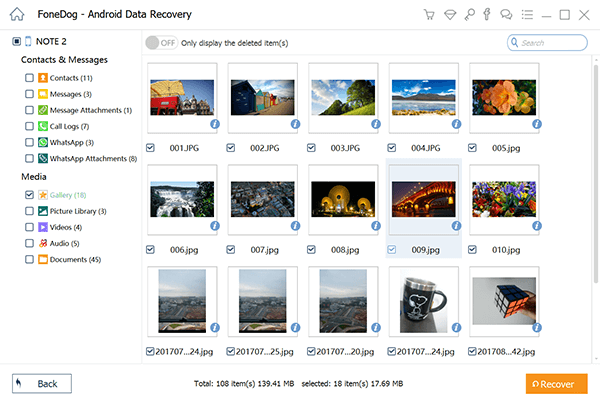
Krok 5: Odzyskaj zdjęcia na Samsung Galaxy S6
Utwórz miejsce docelowe pliku na komputerze, w którym możesz zapisać wszystkie odzyskane zdjęcia, i kliknij przycisk Odzyskaj, aby pobrać i zapisać.
Możesz również wykonać tę metodę, aby odzyskać inne pliki telefonu, takie jak SMS, kontakty, dokumenty i inne. Odzyskiwanie danych FoneDog Android jest tak łatwy w użyciu!
Część 2. Jak odzyskać usunięte zdjęcia z Samsung S6 przez Samsung Cloud - z kopią zapasową
Urządzenia Samsung Galaxy mają wbudowaną funkcję, dzięki której mogą tworzyć kopie zapasowe i synchronizować prawie wszystkie typy plików, takie jak zdjęcia. Samsung Cloud oferuje do 15 GB bezpłatnej przestrzeni dyskowej, abyś mógł korzystać z wszystkich ważnych danych telefonu i wykonywać ich kopie zapasowe.
Jeśli wcześniej włączyłeś Samsung Cloud, nie musisz się martwić o usunięte zdjęcia, zawsze możesz je przywrócić z kopii zapasowej. Oto jak:
- Otwórz ustawienia telefonu i dotknij Chmura i konta
- Znajdź i dotknij Samsung Cloud
- Stuknij pozycję Przywróć pod nagłówkiem Kopia zapasowa i przywracanie
- Znajdź zdjęcia z listy kopii zapasowych i dotknij Przywróć teraz
Po kilku minutach usunięte zdjęcia zostaną przywrócone do oryginalnych albumów. To samo możesz zrobić z innymi plikami kopii zapasowej, takimi jak SMS i kontakty.
Część 3. Użyj Google Photos, aby odzyskać usunięte zdjęcia z Samsung Galaxy S6 - z kopią zapasową
Wreszcie, podobnie jak Samsung Cloud, możesz także odzyskać usunięte zdjęcia z telefonu Samsung Galaxy S6 za pomocą Zdjęć Google. Jednak ta funkcja działa również, jeśli wykonano kopię zapasową przed incydentem.
Możesz zsynchronizować galerię ze zdjęciami Google, włączając ją. Uruchom aplikację Zdjęcia Google, dotknij Menu i wybierz Kopia zapasowa i synchronizacja. Włącz funkcję Kopia zapasowa i synchronizacja, aby rozpocząć synchronizowanie wszystkich zdjęć ze Zdjęciami Google.
Po włączeniu tej funkcji wszystkie Twoje zdjęcia zostaną zapisane online. Oto jak przywrócić usunięte zdjęcia za pomocą Zdjęć Google:
- Otwórz aplikację Zdjęcia Google na swoim Galaxy S6 lub możesz otworzyć photos.google.com w przeglądarce. Zaloguj się na to samo konto Google z kopii zapasowej
- Znajdź ikonę kosza w menu głównym lub linii z 3 kropkami
- Znajdź zdjęcia, które przypadkowo usunąłeś
- Kliknij lub dotknij Przywróć
Zdjęcia zostaną przywrócone do oryginalnego albumu.
Darmowe pobieranieDarmowe pobieranie
Część 4. streszczenie
Istnieje wiele sposobów tworzenia kopii zapasowych zdjęć na telefonie z Androidem, jeśli chcesz. Jednak większość użytkowników jest zbyt pewna w używaniu smartfonów, że zaniedbuje tworzenie kopii zapasowych.
Na szczęście istnieją dedykowane programy takie jak Odzyskiwanie danych FoneDog Android który ma ci pomóc jak odzyskać usunięte zdjęcia z Twój Samsung Galaxy S6 telefon. Jest to jak dotąd najbardziej zalecana metoda odzyskiwania, szczególnie dla tych, którzy nie utworzyli żadnych kopii zapasowych telefonu.
Jeśli jednak włączyłeś swoje konto Samsung Cloud, możesz go również użyć do odzyskiwania. Jest prawie dostępny dla wszystkich najnowszych smartfonów Samsung, w tym serii Galaxy.
Inną opcją, z której możesz skorzystać, są Zdjęcia Google, w których możesz również przywracać usunięte zdjęcia. Wszystko zależy od twojej sytuacji, wybierz metodę odzyskiwania, która Twoim zdaniem pomoże ci bardziej.
Zostaw komentarz
Komentarz
Android Data Recovery
Odzyskaj usunięte pliki z telefonu lub tabletu z Androidem.
Darmowe pobieranie Darmowe pobieranieGorące artykuły
- 4 sposoby naprawy Samsung Galaxy Sudden Death: Black Screen of Death
- Jak odzyskać wiadomości WhatsApp po odinstalowaniu?
- Jak odzyskać usunięte kontakty z Gmaila
- Jak odzyskać usunięte wiadomości tekstowe Verizon Telefon komórkowy
- Jak przywrócić system Android po przywróceniu ustawień fabrycznych
- Jak przywrócić zdjęcia galerii z Androida
/
CIEKAWYDULL
/
PROSTYTRUDNY
Dziękuję Ci! Oto twoje wybory:
Doskonały
Ocena: 4.7 / 5 (na podstawie 73 oceny)
